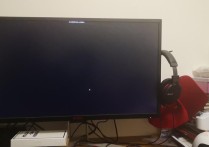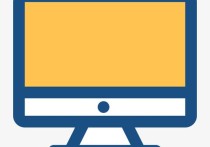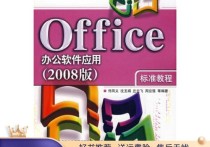excel表中排名怎么设公式
在Excel中,你可以使用各种函数和公式来计算和设置排名。要为你的数据集创建一个排名公式,你可以使用`RANK`、`RANK.EQ`、`RANK.AVG`等函数,具体取决于你想要的排名规则。下面我将为你详细介绍如何使用这些函数来设置排名。
本文文章目录
假设你有一个数据集,希望根据某个指标对它进行排名,例如销售额。以下是如何使用Excel函数进行排名的步骤:

**步骤1:准备你的数据**
首先,确保你的数据已经在Excel表格中准备好。假设你的数据在A列,从A2开始。
**步骤2:使用RANK函数**
=RANK(number, ref, [order])
- `number`:要排名的数值。 - `ref`:包含所有要排名的数值的范围。 - `[order]`:可选参数,指定排名的顺序。1表示升序(从小到大),0或省略表示降序(从大到小)。
例如,如果你想要计算销售额排名,你可以在B2单元格中输入以下公式,并拖动填充到其他单元格:
=RANK(A2, $A$2:$A$100, 0)
这将为每个销售额计算排名,按照销售额从大到小排名。
**步骤3:使用RANK.EQ函数**
- `RANK.EQ`函数用于返回某个数值在一组数据中的排名,与`RANK`函数类似。语法如下:
=RANK.EQ(number, ref, [order])
参数的含义和用法与`RANK`函数相似。使用这个函数,你可以得到排名的整数值。
**步骤4:使用RANK.AVG函数**
- `RANK.AVG`函数用于返回某个数值在一组数据中的排名,如果有重复数值,则返回这些重复数值的平均排名。语法如下:
=RANK.AVG(number, ref, [order])
参数的含义和用法与`RANK`函数相似。这个函数对于处理具有相同数值的情况非常有用。
总结:
注意:上述函数的语法可能会因你的Excel版本而有所不同,但基本原理是相同的。根据你的需求选择适合的函数,将它们应用到你的数据集中,以获取排名信息。